Pour vérifier un domaine
- Allez à votre Liste de domaines vérifiés dans la console Amazon SES, ou suivez ces instructions pour y accéder :
- Connectez-vous à l'AWS Management Console et ouvrez la console Amazon SES à l'adresse https://console.aws.amazon.com/ses/.
- Dans le volet de navigation, sous Gestion des identités, sélectionnez Domaines.
- Choisissez Vérifier un nouveau domaine.
- Dans la boîte de dialogue Vérifier un nouveau domaine, saisissez le nom du domaine.
Conseil
Si votre domaine est www.example.com, entrez exemple.com comme domaine. La partie "www."n'est pas nécessaire.essaire, et le processus de vérification du domaine ne réussira pas si vous l'incluez.
Si vous voulez configurer la signature DKIM pour ce domaine, sélectionnez Générer les paramètres DKIM. Pour plus d'informations sur la signature DKIM, voir Authentification des e-mails avec DKIM dans Amazon SES.
5.choisissez Vérifier ce domaine.
Dans la boîte de dialogue Verify a New Domain (Vérifier un nouveau domaine ), vous verrez un jeu d'enregistrements de vérification de domaine contenant un nom, un type et une valeur. (Ces informations seront également disponibles en choisissant le nom du domaine après avoir fermé la boîte de dialogue).
Pour terminer la vérification du domaine, ajoutez un enregistrement TXT avec le nom et la valeur affichés au serveur DNS de votre domaine. Pour des informations sur les enregistrements TXT d'Amazon SES et des conseils généraux sur la façon d'ajouter un enregistrement TXT à un serveur DNS, voir Enregistrements TXT de vérification de domaine Amazon SES. En particulier :
- Si votre fournisseur de services DNS n'autorise pas les caractères de soulignement dans les noms d'enregistrement, vous pouvez omettre _amazonses dans le nom.
- Pour vous aider à identifier facilement cet enregistrement dans les paramètres DNS de votre domaine, vous pouvez éventuellement préfixer la valeur par amazonses :
- Certains fournisseurs DNS ajoutent automatiquement le nom de domaine aux noms des enregistrements DNS. Pour éviter la duplication du nom de domaine, vous pouvez ajouter un point à la fin du nom de domaine dans l'enregistrement DNS. Cela indique que le nom de l'enregistrement est entièrement qualifié et que le fournisseur DNS n'a pas besoin d'ajouter un nom de domaine supplémentaire.
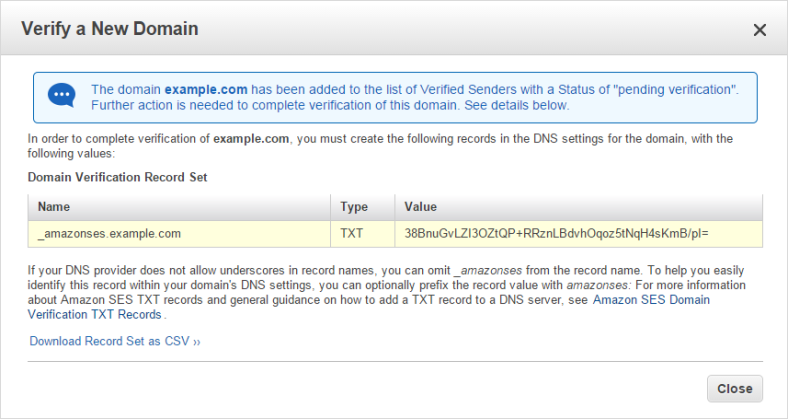
Mettez à jour votre DNS pour inclure l'enregistrement TXT décrit dans le tableau "Domain Verification Record Set".
Lorsque la vérification est terminée, le statut du domaine dans la console Amazon SES passe de "en attente de vérification" à "vérifié", et vous recevez un courriel de notification d'Amazon SES.
Vous pouvez maintenant utiliser Amazon SES pour envoyer des e-mails depuis n'importe quelle adresse du domaine vérifié. Pour envoyer un e-mail de test, cochez la case à côté du domaine vérifié, puis choisissez Envoyer un e-mail de test.
Si les paramètres DNS ne sont pas correctement mis à jour, vous recevrez un courriel d'échec de vérification de domaine de la part d'Amazon SES, et le domaine affichera un statut de échec dans l'onglet Domaines. Si cela se produit, suivez les étapes de la page de dépannage à l'adresse suivante Problèmes courants de vérification de domaine. Après avoir vérifié que votre TXT a été créé correctement, cliquez sur le lien de réessai à côté de l'icône d'échec. échec de pour relancer le processus de vérification du domaine.
Tutoriel vidéo :
https://www.youtube.com/watch?v=V6jfjlyc7J4
Source :
https://docs.aws.amazon.com/ses/latest/DeveloperGuide/authenticate-domain.html
Configuration du domaine MAIL FROM
Configuration d'un domaine MAIL FROM pour un domaine vérifié
Vous pouvez configurer un domaine MAIL FROM pour un domaine entier. Dans ce cas, tous les messages que vous envoyez à partir des adresses de ce domaine utilisent le même domaine MAIL FROM.
Pour configurer un domaine vérifié afin d'utiliser un domaine MAIL FROM spécifié
- Ouvrez la console Amazon SES à l'adresse https://console.aws.amazon.com/ses/.
- Dans le volet de navigation, sous Gestion des identités, sélectionnez Domaines.
- Dans la liste des domaines, vérifiez que le domaine parent du domaine MAIL FROM est vérifié. Si le domaine n'est pas vérifié, suivez les procédures décrites à la page Vérification des domaines dans Amazon SES pour vérifier le domaine. Sinon, choisissez le domaine et passez à l'étape suivante.
- Sous MAIL FROM Domain, choisissez Set MAIL FROM Domain.
- Dans la fenêtre Set MAIL FROM Domain, procédez comme suit :
- Pour le domaine MAIL FROM, entrez le sous-domaine que vous voulez utiliser comme domaine MAIL FROM.
- Pour le comportement si l'enregistrement MX n'est pas trouvé, choisissez l'une des options suivantes :
- Utiliser region.amazonses.com comme MAIL FROM - Si l'enregistrement MX du domaine personnalisé MAIL FROM n'est pas configuré correctement, Amazon SES utilisera un sous-domaine de amazonses.com. Le sous-domaine varie en fonction de la région AWS dans laquelle vous utilisez Amazon SES.
- Message de rejet - Si l'enregistrement MX du domaine personnalisé MAIL FROM n'est pas configuré correctement, Amazon SES renverra une erreur MailFromDomainNotVerified. Les e-mails que vous tentez d'envoyer à partir de ce domaine seront automatiquement rejetés.
c.Choisissez Set MAIL FROM Domain. Une fenêtre apparaît, contenant les enregistrements MX et SPF que vous devez ajouter à la configuration DNS de votre domaine. Ces enregistrements utilisent les formats indiqués dans le tableau suivant.
Nom | Type | Valeur |
sous-domaine.domaine.com | MX | 10 feedback-smtp.région.amazonses.com |
sous-domaine.domaine.com | TXT | v=spf1 include:amazonses.com -all |
d. Dans les enregistrements précédents, remplacez subdomain.domain.com par votre sous-domaine MAIL FROM et remplacez region par le nom de la région AWS où vous souhaitez vérifier le domaine MAIL FROM (par exemple, us-west-2, us-east-1 ou eu-west-1).
e.Notez ces valeurs, puis passez à l'étape suivante. Si vous avez déjà un enregistrement SPF TXT pour subdomain.domain.com, NE créez PAS de nouvel enregistrement. Ajoutez simplement "include:amazonses.com" à l'enregistrement existant.
Publiez un enregistrement MX sur le serveur DNS du domaine personnalisé MAIL FROM.
Important
Pour réussir à configurer un domaine MAIL FROM personnalisé avec Amazon SES, vous devez publier exactement un enregistrement MX sur le serveur DNS de votre domaine MAIL FROM. Si le domaine MAIL FROM possède plusieurs enregistrements MX, la configuration de MAIL FROM personnalisé avec Amazon SES échouera.
Lorsque Amazon SES détecte que les enregistrements sont en place, vous recevez un e-mail vous informant que votre domaine personnalisé MAIL FROM a été configuré avec succès. En fonction de votre fournisseur DNS, il peut y avoir un délai allant jusqu'à 72 heures avant qu'Amazon SES ne détecte l'enregistrement MX.


